SD卡无法格式化怎么办?有效处理方法有哪些?
随着移动设备的普及,SD卡作为存储设备被广泛应用。然而,有时候我们可能会遇到SD卡无法格式化的问题,给我们的使用带来了一定的困扰。本文将为你介绍一些常见的解决方法和技巧,帮助你轻松解决这个问题。
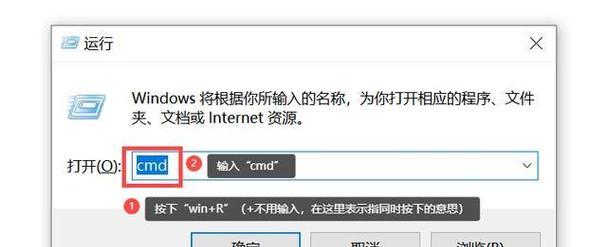
一、检查写保护开关是否开启
检查SD卡上的写保护开关是否被意外打开,如果打开了,SD卡是无法进行格式化的。关闭写保护开关后,再次尝试进行格式化操作。
二、使用磁盘管理工具进行格式化
打开电脑上的磁盘管理工具,找到SD卡所对应的盘符,在菜单中选择“格式化”选项,按照提示进行操作即可。

三、使用命令行进行格式化
打开命令行窗口,输入命令“formatX:/fs:FAT32”(其中X为SD卡盘符),按下回车键执行命令,等待格式化完成。
四、使用专业的格式化工具
下载并安装一款专业的SD卡格式化工具,如SDFormatter,运行软件后按照提示进行操作,完成格式化。
五、尝试使用不同的设备进行格式化
有时候我们的电脑或手机可能无法正确识别SD卡,导致无法格式化。尝试将SD卡插入其他设备中进行格式化,比如相机、平板等。
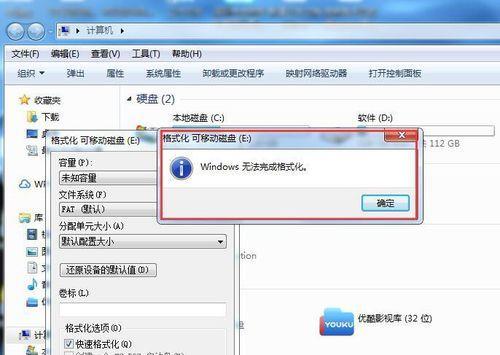
六、尝试使用不同的操作系统进行格式化
有时候不同的操作系统对SD卡的识别和处理方式不同,尝试将SD卡插入另一台使用不同操作系统的电脑中进行格式化。
七、检查SD卡是否损坏
将SD卡插入电脑,打开磁盘管理工具或者使用命令行窗口,查看SD卡是否被正确识别。如果无法被识别,可能是SD卡已损坏,需要更换一张新的SD卡。
八、检查SD卡是否被病毒感染
有时候SD卡被病毒感染也会导致无法格式化,使用杀毒软件对SD卡进行全盘扫描,清除病毒后再尝试格式化。
九、解决文件系统错误
有时候文件系统错误也会导致无法格式化,使用磁盘错误检查工具对SD卡进行扫描和修复,然后再尝试格式化。
十、尝试使用低级格式化
使用专业的低级格式化工具对SD卡进行格式化,这种方式会清除SD卡上的所有数据,请谨慎操作。
十一、检查电脑的驱动程序是否正常
有时候电脑的驱动程序出现问题也会导致无法正确识别和格式化SD卡,更新或重新安装相关的驱动程序后再尝试格式化。
十二、检查SD卡插槽是否损坏
有时候SD卡插槽出现故障也会导致无法正确识别和格式化SD卡,将SD卡插入其他设备的插槽中进行尝试。
十三、拷贝重要数据后进行强制格式化
如果SD卡上存储了重要的数据,可以先将数据拷贝到其他设备中,然后进行强制格式化,以解决无法格式化的问题。
十四、联系SD卡厂商进行售后服务
如果尝试了以上方法仍无法解决问题,建议联系SD卡的厂商进行售后服务或者更换一张新的SD卡。
十五、小结
通过本文介绍的各种方法和技巧,相信你已经学会了解决无法将SD卡格式化的问题。无论是通过检查写保护开关、使用磁盘管理工具、命令行还是专业的格式化工具,都可以帮助你成功格式化SD卡,让你的移动设备重新焕发活力。记得备份重要数据,并谨慎操作哦!
标签: sd卡格式化
版权声明:本文内容由互联网用户自发贡献,该文观点仅代表作者本人。本站仅提供信息存储空间服务,不拥有所有权,不承担相关法律责任。如发现本站有涉嫌抄袭侵权/违法违规的内容, 请发送邮件至 3561739510@qq.com 举报,一经查实,本站将立刻删除。
相关文章
